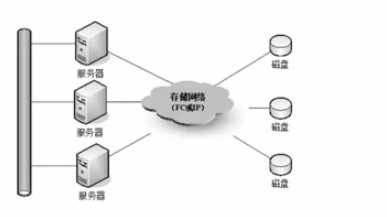【简介】远程桌面功能可以象操作本地计算机一样操作远程计算机;是系统管理人员的最爱。
远程桌面设置
为了安全起见;默认远程桌面功能是关闭的;需要通过设置打开。
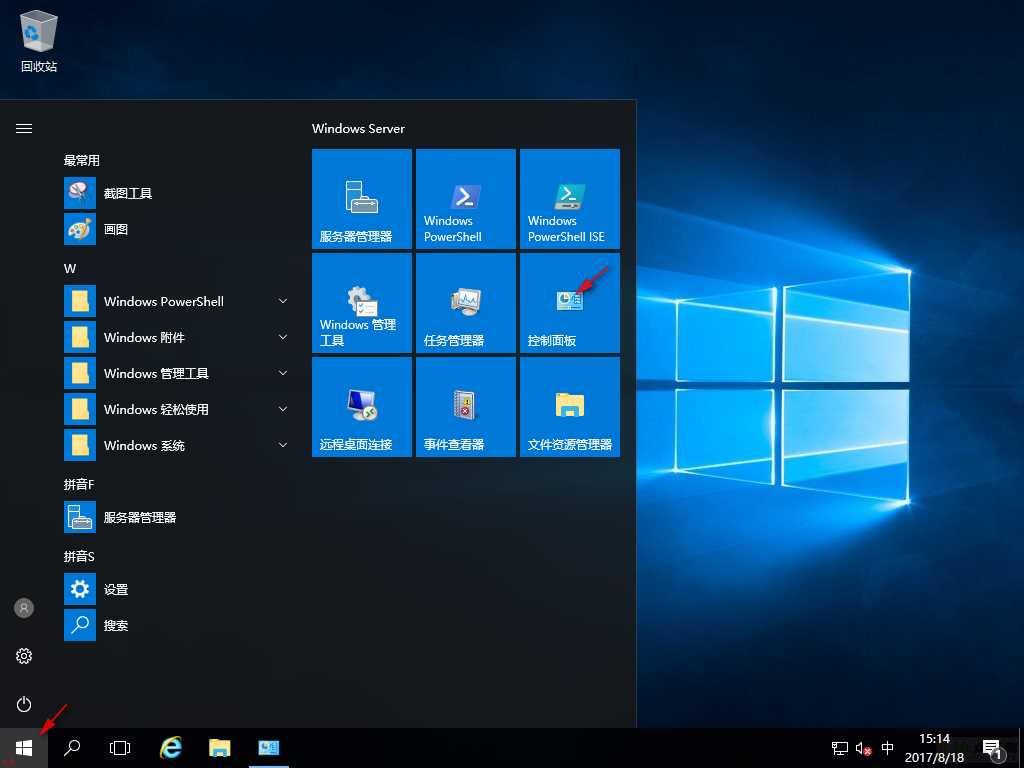
① 点击左下角Windows窗口图标;弹出菜单里点击【控制面板】。
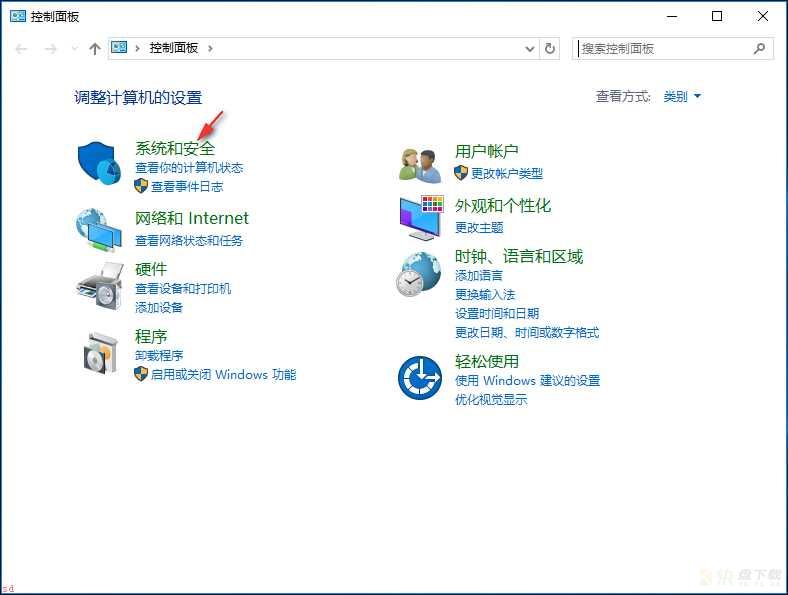
② 在控制面板窗口点击【系统和安全】。
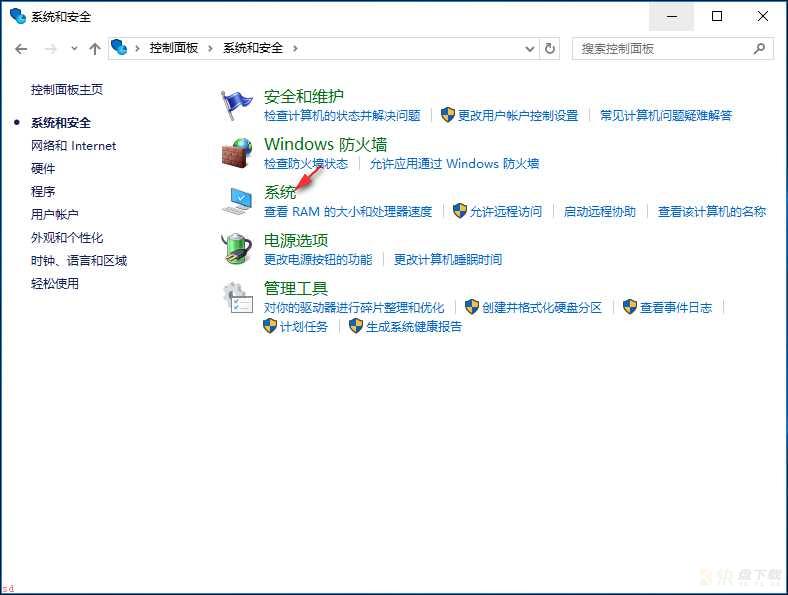
③ 在系统和安全窗口点击【系统】。
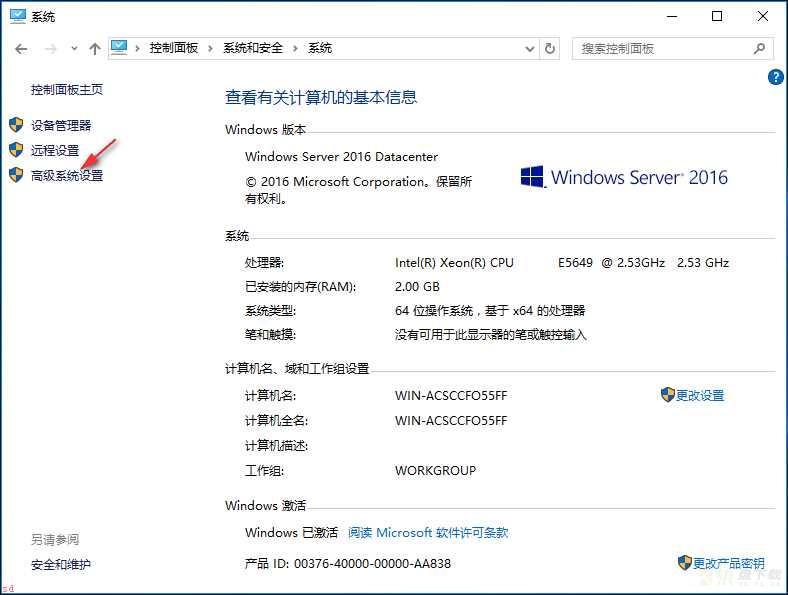
④ 在系统窗口点击【高级系统设置】。
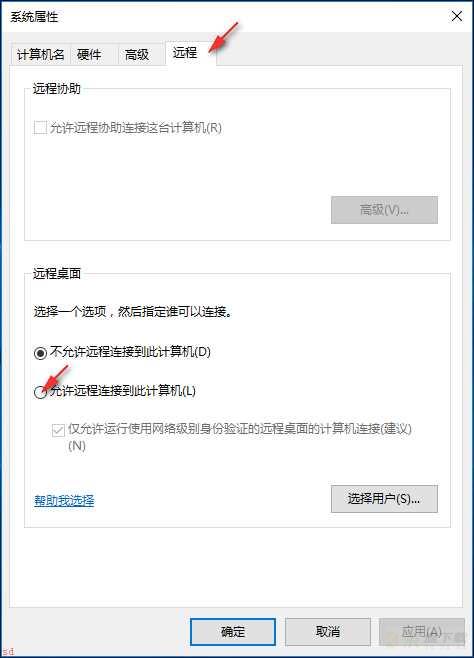
⑤ 在系统属性窗品;选择【远程】子菜单;点击【允许远程连接到此计算机】单选框。

⑥ 会弹出提示窗口;防火墙将放行远程桌面;点击【确定】。
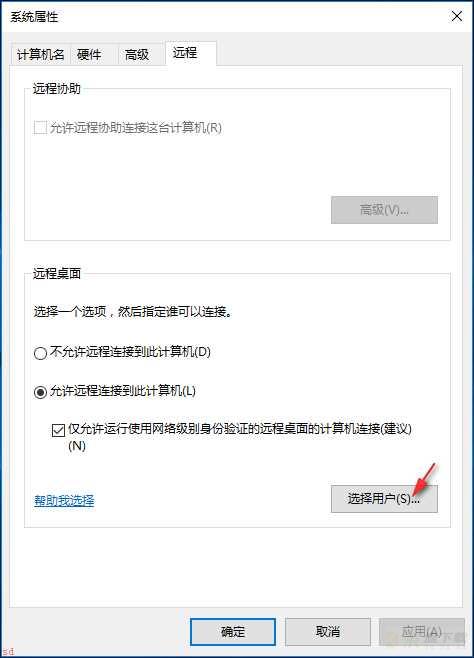
⑦ 在系统属性窗口;点击【选择用户】。
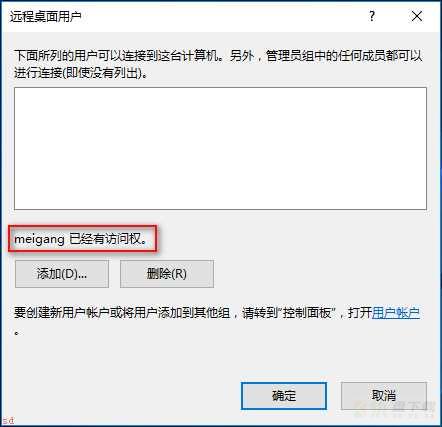
⑧ 管理组成员默认有访问权。也可以建立其它用户;并在这里添加进去;这样其它用户也可以远程桌面登录。
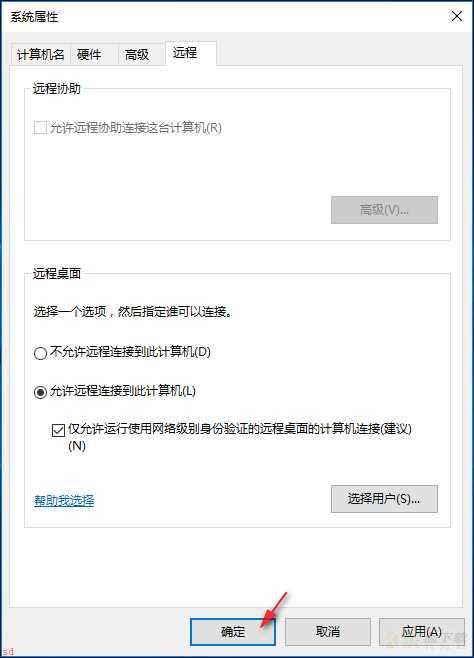
⑨ 回到系统属性窗口;点击【确定】;允许远程桌面访问就配置好了。
远程桌面登录
我们用目前最新的桌面系统Windows 10来远程桌面登录服务器。
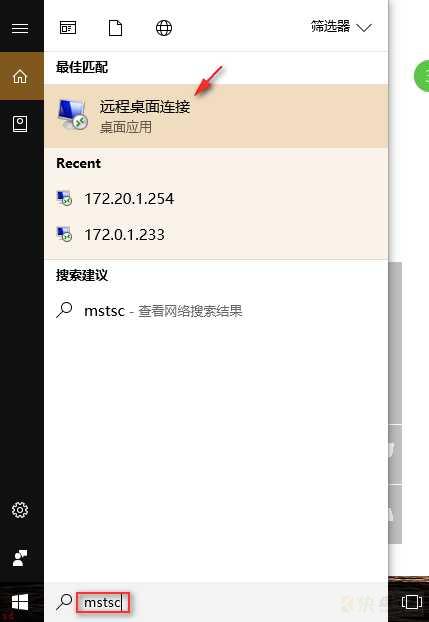
① 可以在菜单里找到远程桌面连接图标点击启动;也可以在查询里输入 mstsc;快速找到远程桌面连接。
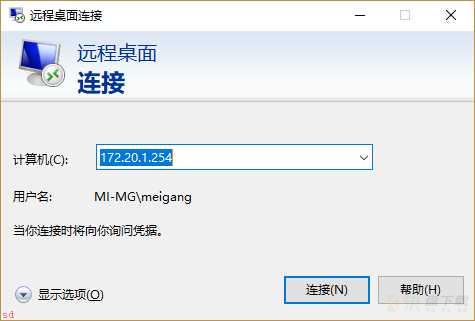
② 在远程桌面连接窗口输入服务器的IP地址;点击【连接】。
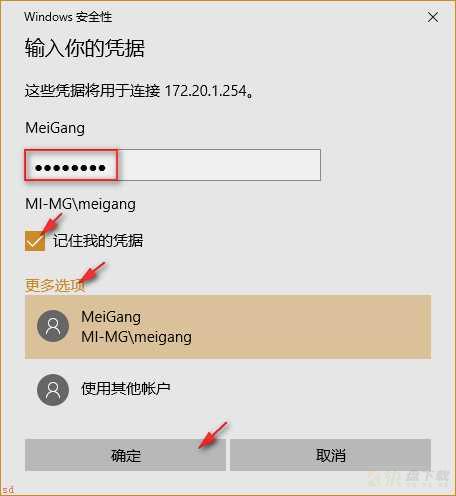
③ 弹出验证窗口;输入密码;选择记住凭据;点击【确定】;这样下次登录就不用再输入密码了。如果没有弹出验证窗口;说明服务器IP地址不对;或远程桌面服务没有启用。如果要用其它帐户登录;点击更多选项。
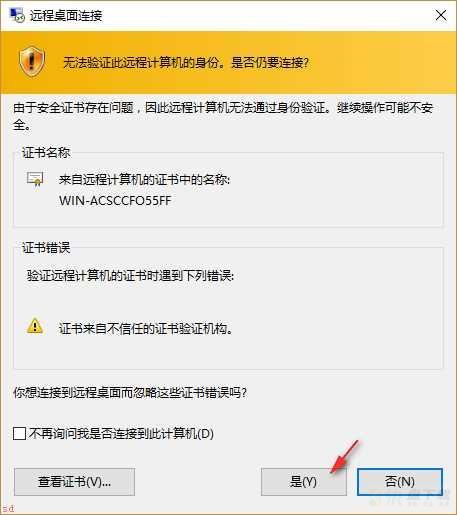
④ 提示证书错误;这里可以忽略它;如果不想每次都出现这个提示;可以在不再询问那里选择打钩;点击【是】。
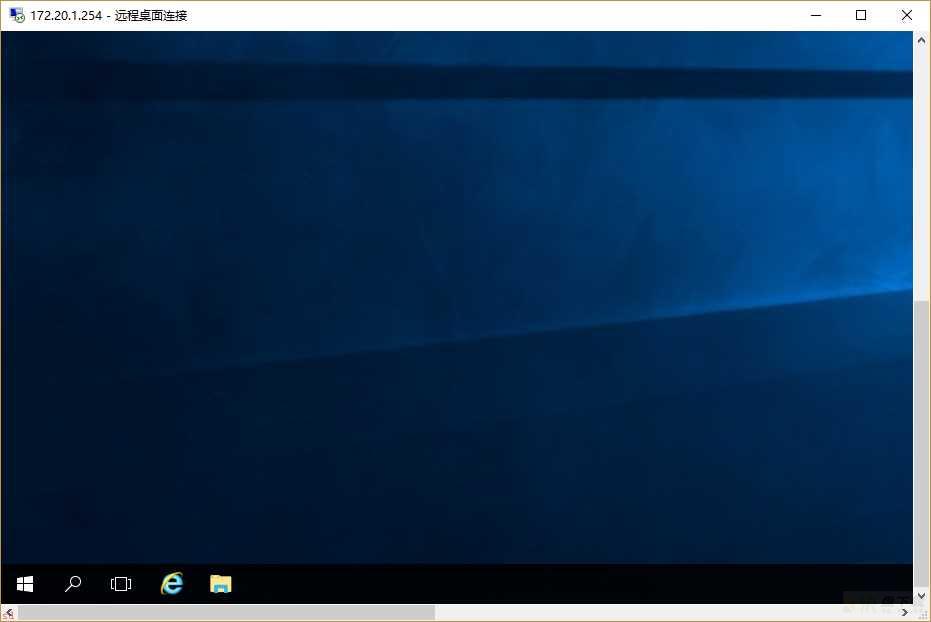
⑤ 在远程桌面窗口里可以看到服务器的信息;我们可以直接通过窗口配置服务器了。